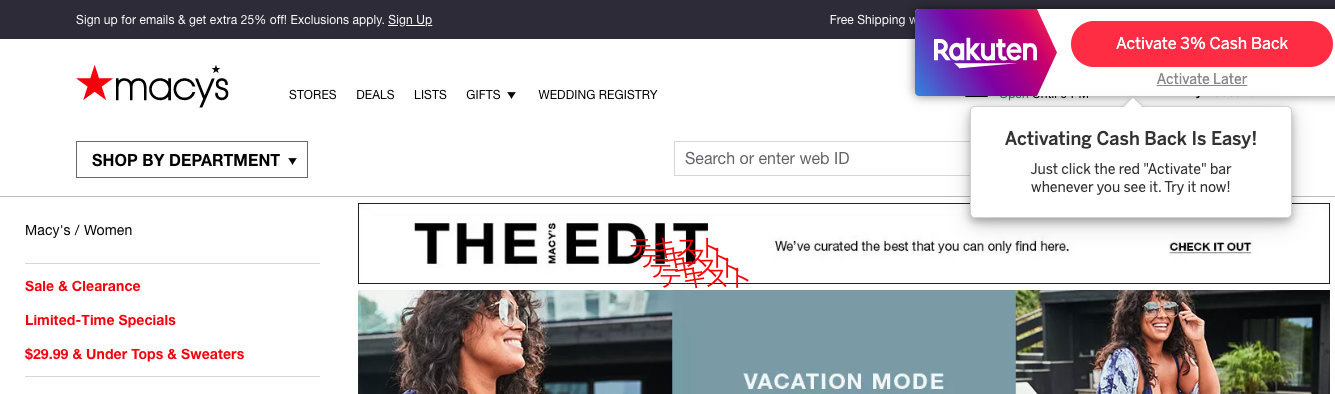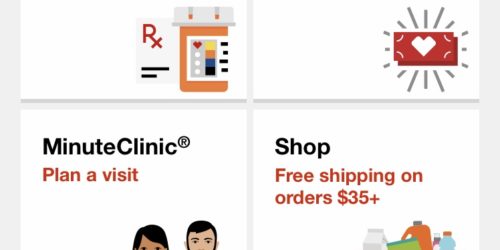Macy’sでお買い物をするたび、Expediaで旅行に行くたびにキャッシュバックが貰える?!楽天イーベーツ★How to save money through Rakuten Ebates
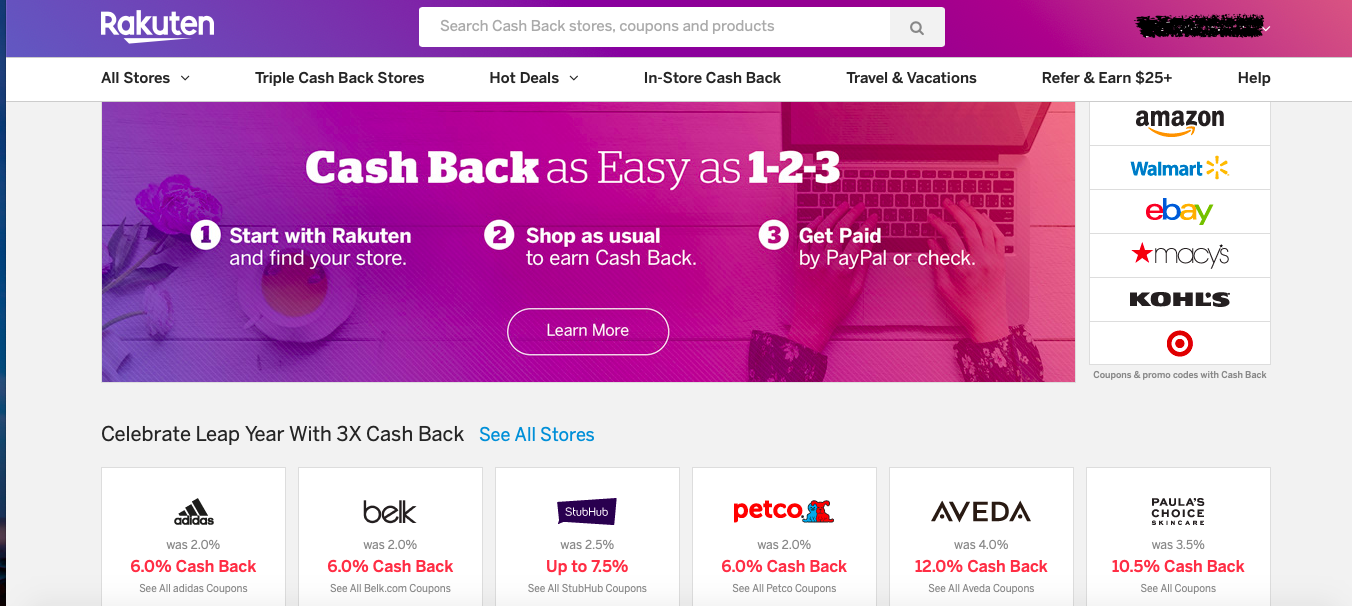
お友達に教えてもらって使うようになった楽天イーベーツ◎
最初このサイト本当に大丈夫?怪しいサイトじゃない?なんて思っていましたが…
- 楽天が親会社として運営しているキャッシュバックサイトであること
- 実際ちゃんとキャッシュバックがあったこと
- フルトンストリート駅で大きな広告を見かけたこと
から、ちゃんとしたサイトとわかったので(楽天なんだから当たり前か!!!笑)、ブログでもおすすめします(^^)
- こちらから楽天イーベーツに登録する。登録後、好きなお店で25ドル以上買うと、なんとそれだけで10ドルキャッシュバックがもらえます◎
- 利用したいサイトを使う前に楽天イーベーツリンクを開き、そこからAmazonやExpedia等の購入サイトに飛んでお買い物をするだけ◎
- Web(Google Chromeに対応)だと、拡張設定をすれば(無料で、インストールには1分もかかりません。)毎回楽天イーベーツリンクに行かなくても自動で楽天イーベーツ経由でお買い物をすることができます♪Webからお買い物をすることが多い方はこの設定を使うことをおすすめします。
- スマホからお買い物をすることが多い方は、アプリをダウンロードしちゃうとアプリ画面からAmazonのウェブサイト等にワンタッチでリンクできるので便利です♪
※使いはじめの頃は、本当にこれだけで楽天イーベーツ経由の購入になってるか心配になってしまったこともあったのですが、よくよくスマホ画面を見ると、楽天イベーツを経由して購入しようとする際は、電波欄に楽天ebatesの表示があることがわかりました◎なので、私のようにちゃんと経由してるかを確認して手続きしたい方はスマホ左上を見てから物や旅行を購入してください(^^)
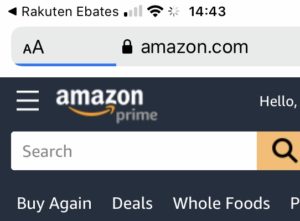
※私もよくやるのですが、購入するか悩んで時間が経ってしまった場合、楽天イーベーツ設定が解除されることがあります。でもそんな時も購入したい物をカートに入れた状態で再度楽天イーベーツリンクからAmazon等のリンクに飛べば、カート情報は維持されているので、問題ありません。
今はキャンペーン中なので、登録後どこかのサイトで$25以上買うと、$10キャッシュバックを受け取れます😍
→今キャンペーンがさらにすごくなっていて、$40使うと、$40キャッシュバック状態に!!!!$40ってすごいですよね!Saleが始まってきているので、それと合わせて使えばかなりお得ですよね><
タイトルには一例として、Macy’sやExpediaと書きましたが、Uber、Lyft、walmart等・・日常に使うお店やサイトがたくさんあるし手軽だし、やらない手はないですよね🤣
※サイトや時期によりキャッシュバック率は異なります。
設定方法というまでもありませんが、Web(Chrome)で楽天イーベーツにログインをすると、拡張機能を使いませんか?というリンクが出てきくるので、Add to Crome-free! ボタンを押し、次にCromeに追加のボタンを押すと設定完了です。
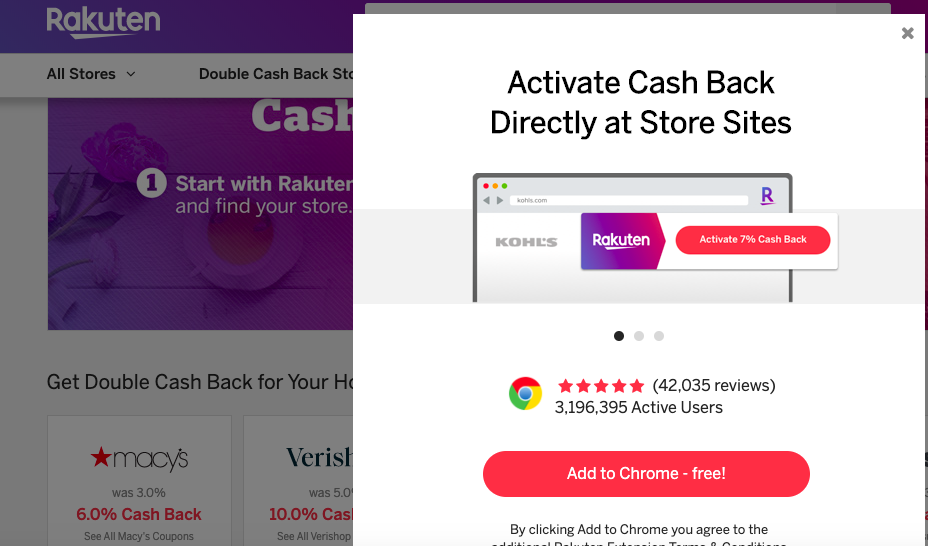
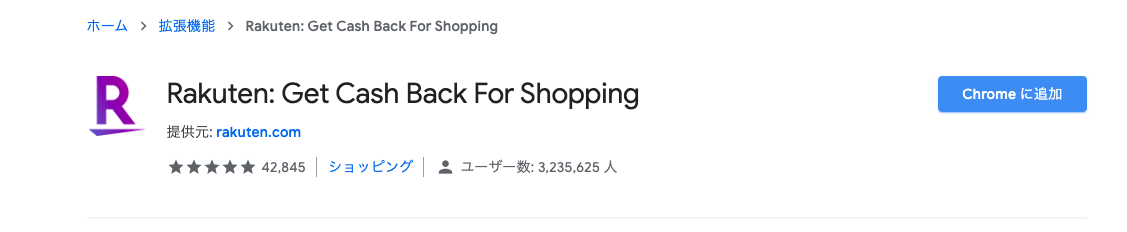

この設定さえしてしまえば、楽天イーベーツ取り扱いのお店を検索し、直接お店のHPに行っても、こんな感じにサイトに楽天イーベーツ経由でお買い物しましょうというポップアップが出てくるので、楽天イーベーツ経由にし忘れることがなくてとっても便利です♪